Topologi Jaringan
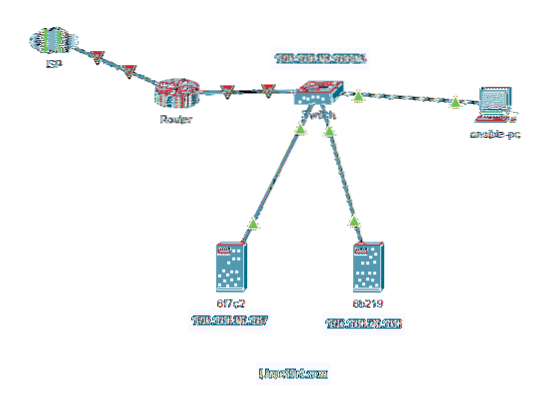
Sini, ansible-pc adalah mesin Debian 10 tempat kami akan menginstal Ansible.
Server 6f7c2 dan 6b219 adalah mesin Debian 10 yang akan kami konfigurasikan untuk otomatisasi yang memungkinkan. Saya hanya akan memanggil server ini Host Ansible untuk tujuan artikel ini.
Kita dapat menggunakan Ansible dari ansible-pc untuk mengotomatisasi tugas yang berbeda di 6f7c2 dan 6b219 Server Debian.
Menginstal Kemungkinan
Di bagian ini, saya akan menunjukkan cara menginstal Ansible disible ansible-pc.
Anda dapat menginstal Ansible di Debian 10 dari repositori paket resmi Debian.
Pertama, perbarui cache repositori paket APT dengan perintah berikut:
$ sudo apt update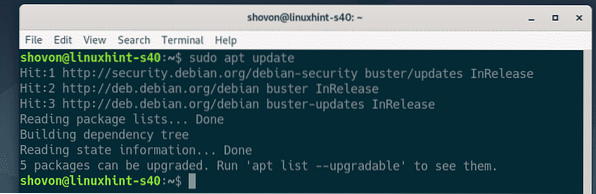
Sekarang, instal Ansible dengan perintah berikut:
$ sudo apt install ansible
Untuk mengonfirmasi penginstalan, tekan kamu lalu tekan
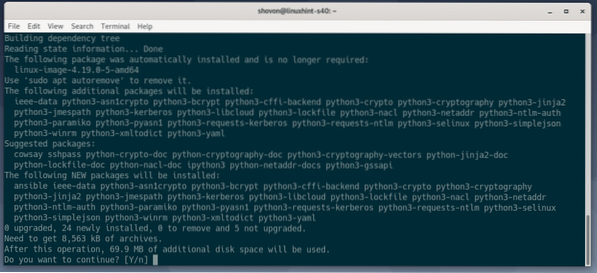
Ansible harus dipasang.
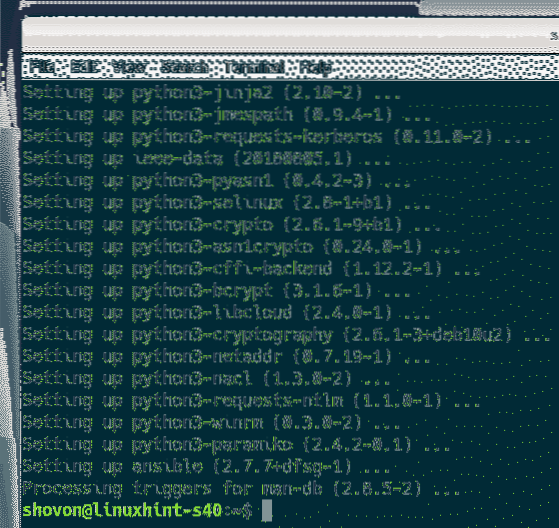
Sekarang, jalankan perintah berikut untuk memeriksa apakah Ansible berfungsi dengan benar.
$ mungkin --versiSeperti yang Anda lihat, perintah yang memungkinkan tersedia dan berfungsi dengan benar. Kemungkinan 2.7.7 adalah versi terbaru dari Ansible yang tersedia di repositori paket Debian pada saat artikel ini ditulis.
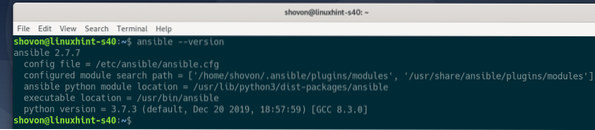
Menghasilkan Kunci SSH
Pada mesin Debian 10 (ansible-pc) di mana Anda telah menginstal Ansible, Anda harus terlebih dahulu membuat kunci SSH.
Untuk menghasilkan kunci SSH, jalankan perintah berikut:
$ssh-keygen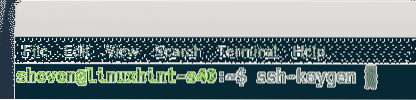
Sekarang, tekan
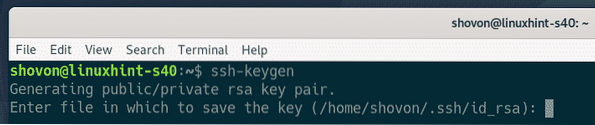
tekan
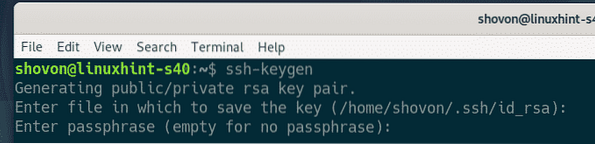
tekan

Kunci SSH harus dibuat.
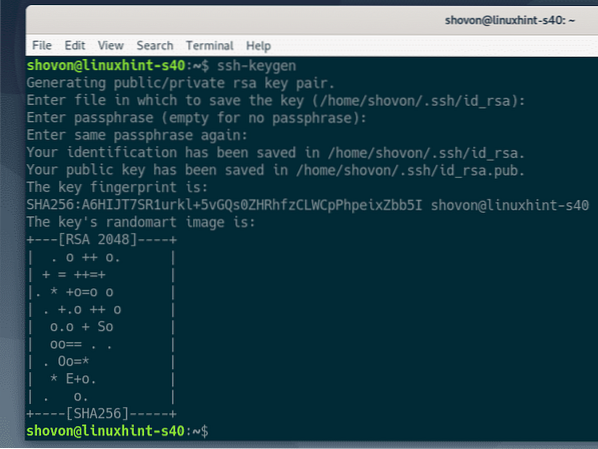
Mengonfigurasi Host Debian untuk Otomatisasi yang Memungkinkan
Di bagian ini, saya akan menunjukkan cara mengonfigurasi host Debian untuk otomatisasi yang memungkinkan. Jika Anda memiliki beberapa host yang ingin Anda otomatisasi menggunakan Ansible, ulangi proses yang sama untuk setiap host.
Host yang ingin Anda konfigurasi untuk otomatisasi Ansible harus memiliki paket server SSH yang sudah diinstal sebelumnya.
Pertama, perbarui cache repositori paket APT dengan perintah berikut:
$ sudo apt update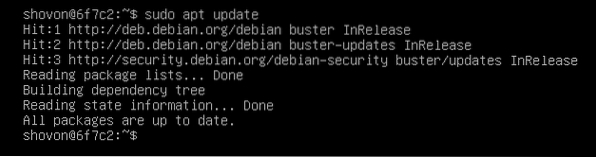
Kemudian, instal server OpenSSH dengan perintah berikut:
$ sudo apt install openssh-server -y
Dalam kasus saya, paket server OpenSSH sudah diinstal. Jika tidak diinstal dalam kasus Anda, maka itu harus diinstal sebelum langkah ini.
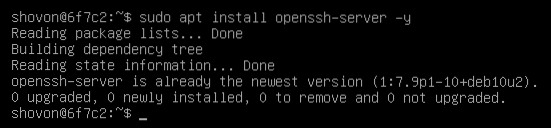
Sekarang, periksa apakah sshd service berjalan melalui perintah berikut:
$ sudo systemctl status sshdSeperti yang Anda lihat, sshd layanan adalah aktif (berlari) dan diaktifkan (akan secara otomatis mulai pada boot sistem).
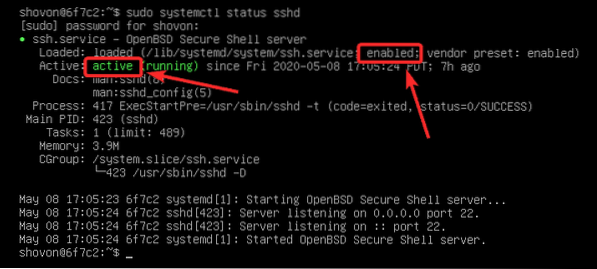
jika sshd layanan adalah tidak aktif (berjalan), mulai secara manual dengan perintah berikut:
$ sudo systemctl start sshd
jika sshd layanan tidak diaktifkan (tidak ditambahkan ke startup sistem) dalam kasus Anda, tambahkan ke startup sistem secara manual dengan perintah berikut:
$ sudo systemctl aktifkan sshd
Sekarang, buat mungkin pengguna dan izinkan akses sudo tanpa kata sandi ke mungkin pengguna.
Untuk membuat mungkin pengguna, jalankan perintah berikut:
$ sudo adduser --shell /bin/bash --gecos "" memungkinkan
Ketikkan kata sandi untuk mungkin pengguna dan tekan
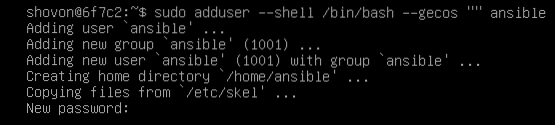
Ketik ulang kata sandi dan tekan
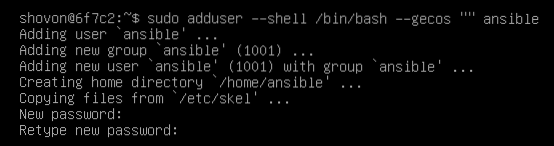
Sebuah mungkin pengguna harus dibuat.
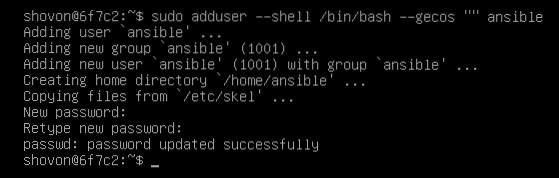
Sekarang, untuk mengizinkan akses sudo tanpa kata sandi ke mungkin pengguna, edit /etc/sudoers file dengan perintah berikut:
$ sudo visudo
Sekarang, tambahkan baris berikut ke /etc/sudoers mengajukan.
mungkin ALL=(ALL) NOPASSWD:ALLKemudian, simpan file dengan menekan
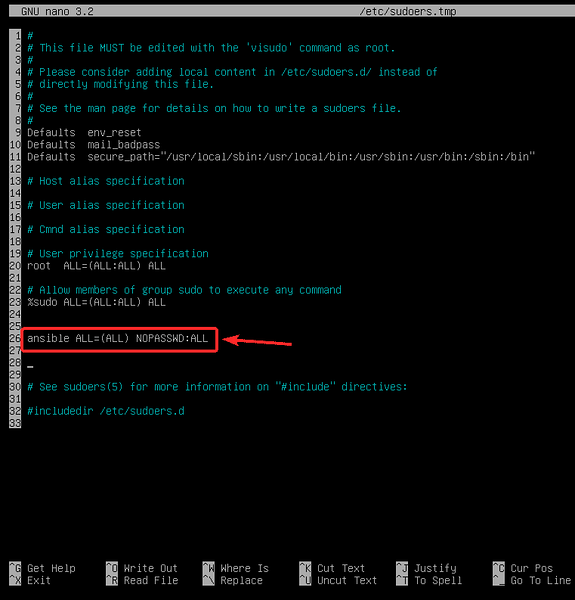
Sekarang, temukan alamat IP dari host Ansible 6f7c2 dengan perintah berikut:
$ nama host -IDi sini, alamat IP dalam kasus saya adalah 192.168.20.167. Ini akan berbeda untukmu. Jadi, pastikan untuk mengganti alamat ini dengan formulir Anda sendiri sekarang juga.
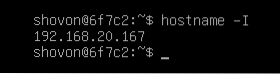
Menyalin Kunci Publik SSH ke Host yang Dimungkinkan
Dari komputer tempat Anda menginstal Ansible (ansible-pc), salin kunci publik SSH ke host Ansible 6f7c2 sebagai berikut:
$ ssh-copy-id [email protected]
Ketik Iya dan tekan
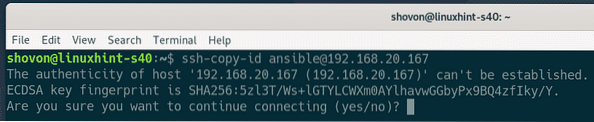
Selanjutnya, ketikkan kata sandi untuk mungkin pengguna dan tekan

Kunci SSH publik harus disalin ke Ansible host 6f7c2.
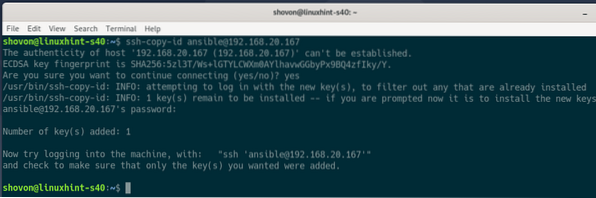
Anda harus dapat SSH ke host Ansible 6f7c2 sebagai pengguna mungkin tanpa kata sandi apa pun, seperti yang Anda lihat dari tangkapan layar di bawah ini:
$ssh [email protected]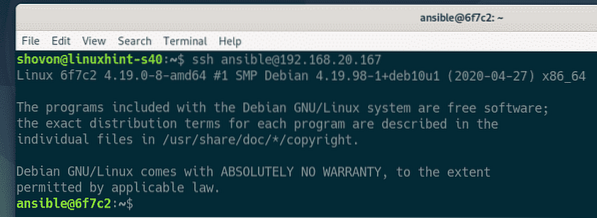
Anda juga harus dapat menjalankan perintah sudo tanpa dimintai kata sandi apa pun.
$ sudo ls /
Terakhir, tutup sesi SSH sebagai berikut:
$ keluar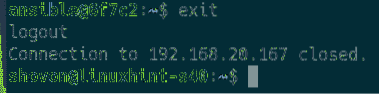
Mengamankan Host yang Mungkin
sebagai mungkin pengguna dapat menjalankan perintah sudo apa pun tanpa dimintai kata sandi, kami telah mengonfigurasi login berbasis kunci SSH untuk host Ansible. Tapi, Anda masih bisa SSH ke host Ansible sebagai mungkin pengguna menggunakan kata sandi dari mungkin pengguna. Jadi, ini sangat tidak aman.
Untuk meningkatkan keamanan, jalankan perintah berikut pada host Ansible untuk menonaktifkan login berbasis kata sandi untuk mungkin pengguna:
$ sudo usermod -L dimungkinkan
Jika nanti Anda memutuskan untuk mengaktifkan login berbasis kata sandi untuk mungkin pengguna, jalankan perintah berikut pada host Ansible:
$ sudo usermod -U memungkinkanMenguji Kemungkinan
Buat direktori proyek baru ~/proyek/ di mesin Debian tempat Anda menginstal Ansible (ansible-pc) menggunakan kode berikut:
$ mkdir ~/proyek
Navigasikan ke ~/proyek/ direktori menggunakan kode berikut:
$cd ~/proyek/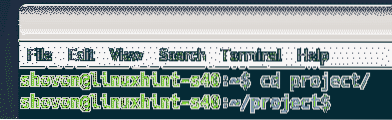
Buat yang baru tuan rumah file di direktori proyek sebagai berikut:
$ nano host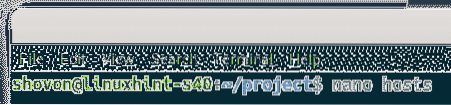
Sekarang, daftar alamat IP atau nama DNS dari host Ansible (6f7c2 dan 6b219 dalam kasus saya) di tuan rumah mengajukan:
192.168.20.167192.168.20.168
Setelah selesai, simpan file dengan menekan
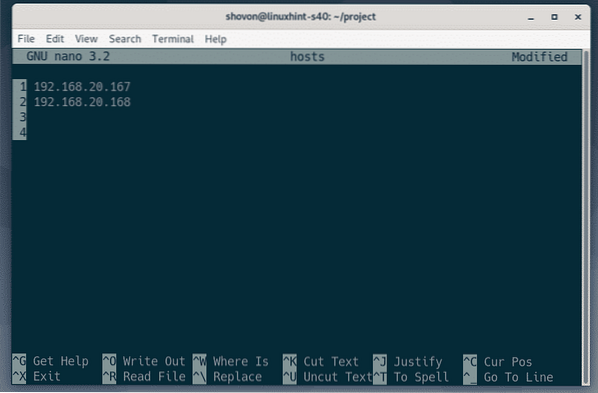
Untuk menguji, coba ping semua host menggunakan Ansible dengan kode berikut:
$ mungkin -i ./hosts semua -u memungkinkan -m pingCATATAN: Di sini, -kamu opsi digunakan untuk menentukan nama pengguna (mungkin dalam hal ini) yang akan digunakan Ansible untuk SSH ke dalam host.

Seperti yang Anda lihat, Ansible dapat mengakses semua host. Jadi, tuan rumah siap untuk otomatisasi yang memungkinkan.
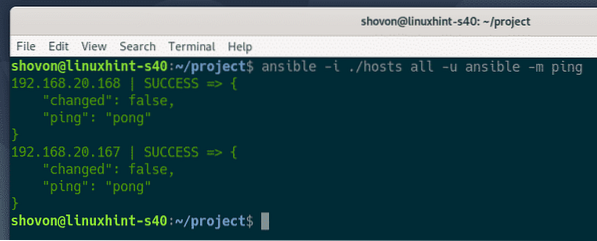
Jadi, begitulah cara Anda menginstal Ansible di Debian 10 dan mengonfigurasi host Debian untuk otomatisasi Ansible. terimakasih telah membaca artikel ini.
 Phenquestions
Phenquestions


